Gerenciar usuários com o Centro de Administração do Microsoft 365
Você pode usar o Centro de Administração do Microsoft 365 para criar contas para cada usuário que precisa acessar os aplicativos criados no Microsoft Power Apps e os aplicativos de engajamento do cliente no Microsoft Dynamics 365 (Dynamics 365 Sales, Dynamics 365 Customer Service, Dynamics 365 Field Service, Dynamics 365 Customer Insights - Journeys e Dynamics 365 Project Service Automation).
Você também usa o centro de administração do Microsoft 365 para atribuir uma licença aos usuários para que eles tenham acesso ao Power Platform. Há dois tipos principais de funções, Usuário (sem acesso ao centro de administração) e Acesso ao centro de administração. A maioria dos usuários recebe uma conta de Usuário, então, vamos começar por ela.
Criar contas de usuário
Na página Inicial do centro de administração do Microsoft 365, você encontra as funções mais usadas em uma barra de comandos personalizável na parte superior da tela. Uma delas é Adicionar usuário.
O formulário com guias Adicionar um usuário é exibido em sua tela e solicita o Básico na primeira guia, que inclui nome e sobrenome, nome de exibição, nome de usuário e domínio. Além disso, você tem opções para criar uma senha automática, exigir que o usuário altere sua senha quando entrar pela primeira vez e enviar a senha após o preenchimento do formulário. Quando você cria um novo usuário, seu email é incluído automaticamente, mas você também pode enviar a senha por email para uma conta alternativa (como um endereço que não seja da organização ou um supervisor).
O formulário continua em Licenças de produto, permitindo que você escolha entre as licenças disponíveis a que deseja que o usuário tenha acesso. Esse é o ponto em que você pode atribuir a eles o licenciamento para poder usar o Power Platform.
A terceira tela do formulário, Configurações opcionais, permite atribuir qualquer acesso administrativo que você deseja que o usuário tenha. Também permite que você insira informações de perfil de usuário, que estão disponíveis no Microsoft Entra ID para todos os aplicativos que extraem dados dele.
A tela Revisar e concluir é a última guia do formulário, dando a você a oportunidade de verificar os dados antes de enviá-los para criar o novo usuário. As guias do formulário permitem que você vá rapidamente para qualquer parte em que precise fazer ajustes.
Adicionar vários usuários
É possível adicionar rapidamente vários usuários sem o formulário de quatro guias selecionando Usuários>Usuários ativos>Adicionar vários usuários.
Você pode adicionar até 249 usuários na guia Básico usando primeiro uma lista para inserir o nome de exibição e o nome de usuário e selecionando seu domínio. Também há uma opção para carregar dados usando um arquivo CSV.
Para Licenças, você atribui a todos o mesmo licenciamento selecionando o mesmo licenciamento como o formulário Adicionar usuário; porém, você não pode atribuir funções administrativas ao adicionar vários usuários. A tela Licenças tem apenas uma única entrada para cada licença disponível; portanto, todos os usuários da lista obtêm o mesmo licenciamento (supondo que esse número de licenças esteja disponível).
A guia Concluir resume quantos usuários você está adicionando e qual licença eles receberão antes do envio para criar os novos usuários.
Gerenciar usuários existentes
O gerenciamento das funções e licenças dos usuários atuais é feito simplesmente por meio da lista de Usuários ativos. Inclui um campo de pesquisa e controles de filtro para classificar rapidamente sua lista de usuários.
Como esses usuários já fazem parte do Microsoft Entra ID, seu perfil de usuário é exibido no lado direito da tela quando seu nome é selecionado. No perfil, você pode encontrar links para gerenciar todas as facetas da conta, inclusive funções, grupos, licenças e aplicativos etc.
Para obter mais informações, consulte Adicionar usuários e atribuir licenças no Microsoft 365.
Para obter mais informações, veja Conceder acesso a usuários.
Observação
Ao criar um usuário e atribuir uma licença no Centro de Administração do Microsoft 365, o usuário também é criado nos aplicativos de participação do cliente. A conclusão do processo de sincronização entre o Centro de Administração do Microsoft 365 e os aplicativos de participação do cliente pode levar alguns minutos.
Ao inserir uma ID de usuário e senha, o usuário pode acessar o Centro de Administração do Microsoft 365 para exibir informações sobre o serviço. No entanto, o usuário não terá acesso aos aplicativos de participação do cliente até ter um direito de acesso atribuído direta ou indiretamente como membro de uma equipe de grupo.
Informações do perfil de usuário
Algumas informações do perfil de usuário são mantidas e gerenciadas no Centro de Administração do Microsoft 365. Depois que você criar ou atualizar um usuário, estes campos de perfil de usuário serão atualizados automaticamente e sincronizados nos ambientes de engajamento do cliente.
A tabela a seguir mostra os campos que são gerenciados na seção Usuários do Centro de administração do Microsoft 365.
| Formulário de usuário de aplicativos de participação do cliente | Usuário do Microsoft 365/Microsoft Entra ID |
|---|---|
| Nome de usuário | Nome de usuário |
| Nome completo | Nome + Sobrenome |
| Título | Cargo |
| Email Primário | |
| Telefone principal | Telefone comercial |
| Celular | Celular |
| Fax | Número do fax |
| Endereço | Endereço |
| Endereço | Cidade |
| Endereço | Estado ou província |
| Endereço | País/região |
| AzureActiveDirectoryObjectId | ObjectId |
A imagem a seguir mostra as informações do perfil de usuário do Microsoft 365 no formulário Adicionar um usuário.
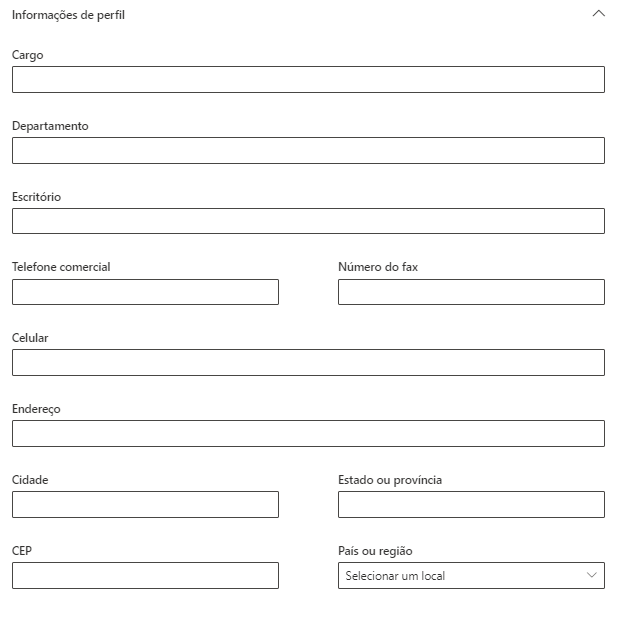
Funções de administrador do Microsoft 365
O Microsoft 365 vem com um conjunto de funções de administrador que você pode atribuir aos usuários em sua organização. Cada função de administrador é mapeada para as funções comerciais comuns e concede às pessoas da organização permissões para realizar tarefas específicas no Centro de Administração do Microsoft 365.
De todas as funções que você pode atribuir aos usuários, algumas estão relacionadas ao Microsoft Dynamics 365:
Administrador global: acessa todos os recursos administrativos no pacote de serviços do Microsoft 365 em seu plano, inclusive o Skype for Business. Por padrão, a pessoa que se inscreve para comprar o Microsoft 365 torna-se administrador global. Os administradores globais são os únicos que podem atribuir outras funções de administrador. Somente os administradores globais podem gerenciar as contas de outros administradores globais. A função de Administrador global fornece o nível mais alto de acesso e deve ser fornecida com moderação (2 a 4 pessoas por organização, como uma boa regra geral), mas, para determinados desenvolvedores do Power Platform, convém atribuir a eles a função de administrador do Power Platform.
Administrador do Power Platform: acessa e gerencia vários ambientes e executa funções administrativas no Power Platform, pois eles têm a função de Administrador do sistema.
Administrador de cobrança: faz compras, gerencia assinaturas, gerencia tíquetes de suporte e monitora a integridade do serviço.
Administrador de usuários: redefine senhas, monitora a integridade do serviço, adiciona e exclui contas de usuário, gerencia tíquetes de suporte e adiciona e remove membros de grupos do Microsoft 365. O administrador de gerenciamento de usuários não pode excluir um administrador global, criar outras funções administrativas ou redefinir senhas para administradores globais, de cobrança, do Exchange, do SharePoint ou de conformidade.
Administrador do Dynamics 365: use essa função para atribuir usuários para gerenciar o Dynamics 365 no nível do locatário sem precisar atribuir os privilégios de administrador global mais poderosos do Microsoft 365. Um administrador de serviço do Dynamics 365 pode entrar no centro de administração do Dynamics 365 para gerenciar instâncias e também pode executar funções administrativas no Power Platform. Uma pessoa com essa função não pode realizar funções restritas à administração global do Microsoft 365, como gerenciar contas de usuário, gerenciar assinaturas ou acessar configurações de aplicativos do Microsoft 365, como o Exchange ou o SharePoint.
Para obter mais informações, veja Permissões de função de administrador no Microsoft Entra ID.
Gerenciar usuários no PowerShell
As organizações que desejam criar, configurar e gerenciar com eficiência usuários em massa podem aproveitar o PowerShell para Microsoft 365 para realizar essas tarefas rapidamente.
Para obter mais informações, veja Gerenciar o Microsoft 365 com PowerShell.